MT4のヒストリカルデータについてお調べですね。
「ヒストリカルデータって何?何に使うの?」「ヒストリカルデータってどうやってインポートするの?」と疑問は多いと思います。
そのため今回は、どの業者でも利用できるヒストリカルデータのインポート方法を、XMを実例として解説していきます。
この記事を読めば、長期間のヒストリカルデータをバックテストに利用できるようになりますよ。
【もうか~るFXのLINE公式アカウントに登録して有益情報をGet!】
もうか~るFXでは、LINE公式アカウントでプロによる日々の相場分析を無料で配信しています。
さらに、もうか~るFXが実際に利用している限定のインジケーターも無料プレゼント中です。
これらをうまく使えば、FXでさらなる利益を残せるようになること間違いありません。
プロによる有益情報の配信は随時おこなっているので、ぜひ友達登録してみてくださいね。
1.MT4のヒストリカルデータとは?

ヒストリカルデータとは、過去のチャートの情報(高値、安値、始値、終値)であり、チャートはこれらの情報をもとに構成されています。
しかし、過去のデータ全てを保存しておくことはできないため、初期設定のMT4ではトレードに必要な分のデータしか保存されていません。
そのため、一定期間より過去のチャートを表示することは、初期設定のままではできません。
【MT4初期設定で表示できるチャートの期間一覧】
| 時間足 | 保存年数 | 保存しているbarの数 |
|---|---|---|
| 1分足 | 約1.5カ月分 | 約65,536 bars |
| 5分足 | 約4カ月分 | 約32,768 bars |
| 15分足 | 約6か月分 | 約16,384 bars |
| 30分足 | 約1年分 | 約16,384 bars |
| 1時間足 | 約1.5年分 | 約16,384 bars |
| 4時間足 | 約3年分 | 約16,384 bars |
| 日足 | 約13年分 | 約16,384 bars |
| 週足 | 取引開始時~ | 約1,024 bars |
| 月足 | 取引開始時~ | 約256 bars |
ヒストリカルデータを利用することで、以下の2つのことが可能です。
それでは、ヒストリカルデータの使い方について詳しく見ていきましょう。
自動売買のバックテストが可能
ヒストリカルデータは、自動売買(EA)のバックテスト時に利用できます。
ヒストリカルデータがなくとも自動売買のバックテストは可能ですが、データ量が少ないため自動売買の信用性は低くなりがちです。
しかし、ヒストリカルデータがあれば過去の全チャート情報を使ってバックテストをすることができます。
自動売買の勝率や利益率などを計算する際は、ヒストリカルデータを全て利用することがおすすめです。
具体的な自動売買のバックテスト方法について知りたい方は、「自動売買のバックテストってどうやるの?」の記事をご覧ください。
過去のチャート分析が可能
初期設定のMT4では、過去のチャートは一定期間分しか表示できません。
そのため、「過去の1分足がもっと見たい」というような場合は、ヒストリカルデータを利用する必要があります。
過去のチャートまで分析することができるため、自動売買をしない人であってもヒストリカルデータを利用する価値は十分にあると言えるでしょう。
自分がメインでトレードをしている通貨ペアなどは、ヒストリカルデータでチャート分析しておくことをおすすめします。
2.MetaQuoes社のヒストリカルデータを利用する方法

ヒストリカルデータは、MT4にインポートしなければ利用することができません。
ここでは、MetaQuoes社のヒストリカルデータをダウンロードし、自動売買のバックテストをする方法について解説していきたいと思います。
以下の3つの手順で、MetaQuoes社のヒストリカルデータをバックテストに利用していきましょう。
*FXDDなど別の業者からのデータをインポートする方法もありますが、そちらについては後述します。
*また、筆者は「手軽にどの業者でも利用できるMetaQuotes社のデータ」を推奨しています。
手順1.MT4の設定を変更し、過去のデータを利用できるようにする
MT4の初期設定では、表示できる過去のデータ量が決まってしまっているので、まず初めに表示できる過去のデータ量を最大値に変更します。

ツールからオプションを開き、オプション内の「チャート」を選択します。
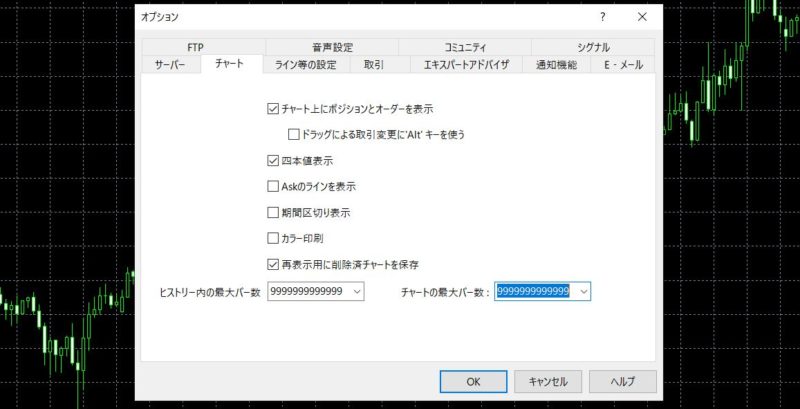
次に、「ヒストリー内の最大バー数」「チャートの最大バー数」を最大値に設定します。(9999999999999と打ち込めばOK)
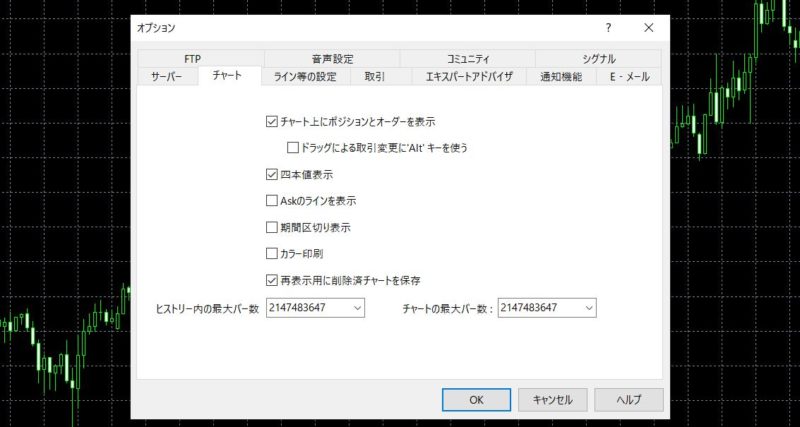
OKボタンを押すと、自動で「最大バー数」である「2147483647」に変更されます。
これで、MT4で利用できるバーの数が最大になったので、次にヒストリカルデータをダウンロードしていきましょう。
手順2.MetaQuoes社のヒストリカルデータをダウンロードする
MT4で利用できるバーの数を最大にした後は、画面上の「ツール」をクリックしましょう。
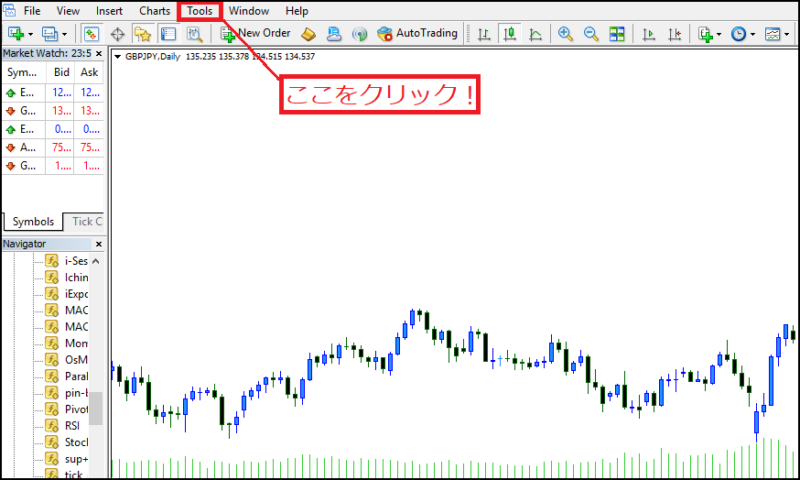
次に「History Centor」をクリックし、ダウンロードしたい「通貨ペア」と「時間足」を選択しダウンロードしましょう。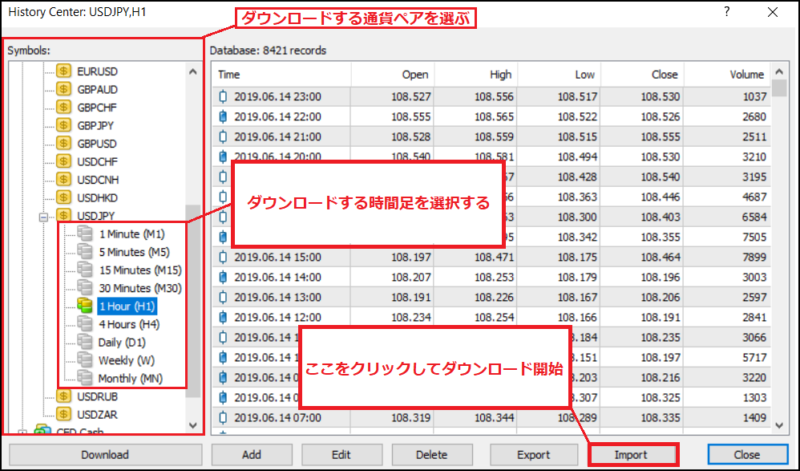
インポートをクリックすると自動でインポートが始まります。
MT4(MetaQuotes社)のヒストリカルデータのインポートはこれで完了です。
MT4を利用できる業者であれば、どの業者でもこの方法でヒストリカルデータを利用することができます。
手順3.Strategy Testerを起動する
自動売買を検証するためには、Strategy Testerを起動させる必要があります。
MT4の画面から、「表示」をクリックし「Strategy Tester」をクリックしましょう。
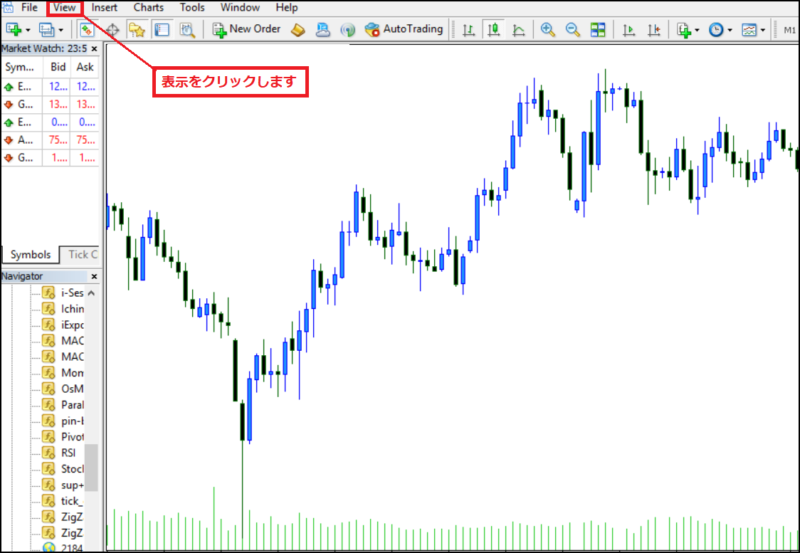 これで「Strategy Tester」は起動することができました。
これで「Strategy Tester」は起動することができました。

最後に自動売買を起動し検証してみましょう。
手順3.自動売買プログラム(EA)を起動し検証する
Strategy Tester上で、検証したいEAを選択すれば検証することができます。
この時、検証したい「通貨ペア」「時間足」「期間」「検証方法」を選択しましょう。

検証に使う通貨ペアの時間足は、すべてダウンロードしておく必要があるので注意してください。
具体的な自動売買のバックテスト方法について知りたい方は、「自動売買のバックテストってどうやるの?」の記事をご覧ください。
自動売買の自作方法について知りたい方は、「自動売買を自作する方法」の記事をご覧ください。
3.ヒストリカルデータはMetaQuotes社がおすすめ

MT4で利用できるヒストリカルデータは、「MetaQuotes社」「FXDD」の2社からダウンロードできます。
ネット上では、「MetaQuoes社のヒストリカルデータは精度が悪い」と言われていますが、そんなことはありません。
精度が良いと言われている「FXDD」のデータと比べたところ、データに大した差異はなく、利用にも支障をきたしませんでした。
そのため、筆者はMetaQuoes社のヒストリカルデータで問題ないと思っています。
MetaQuotes社のヒストリカルデータのダウンロードは非常に簡単であるため、特にこだわりが無い限りは、FXDDのヒストリカルデータを利用する場面は無いと言えるでしょう。
念のために!FXDDのヒストリカルデータをダウンロードしたい場合
ヒストリカルデータはMetaQuoes社のデータで問題ありませんが、FXDDのヒストリカルデータをダウンロードしたい場合は、ここから紹介する方法を試してみてください。
まず初めに、FXDDの公式ページの「ヒストリカルデータをダウンロードする方法」のページに移動しましょう。
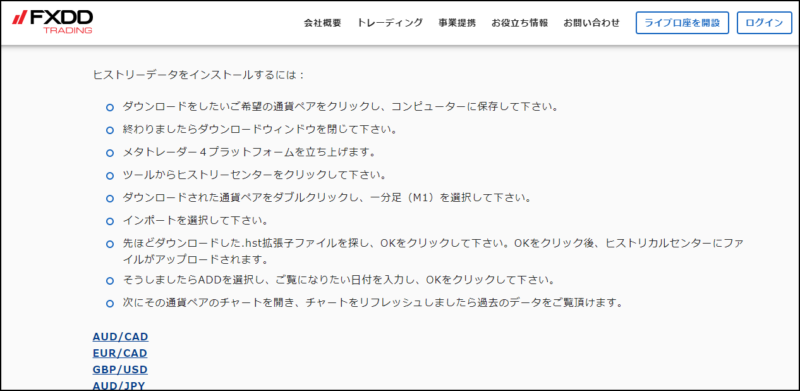
次に、自分がダウンロードしたい通貨ペアをクリックします。
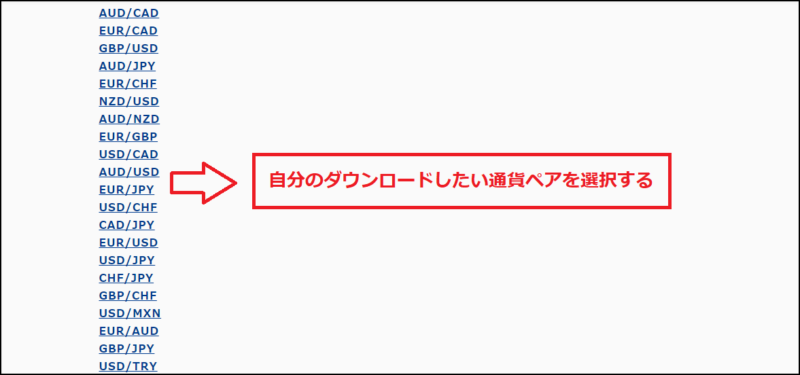
これでFXDDのヒストリカルデータのダウンロードは終了です。
次に、MT4内にFXDDのヒストリカルデータをインポートします。
この際に、MT4内の既存のヒストリカルデータを削除しておかなければ、同一の日付のデータが重複してしまうため、先にMT4内のデータを削除します。
まず初めに、MT4内のチャートを全て削除してください。(チャートが表示されている状態では、MT4内のヒストリカルデータを完全に削除することはできません)

次に、データフォルダを開きます。

データフォルダから、「history」→「利用している口座を選択」→「削除する通貨ペアを選択」の順にデータを削除していきます。
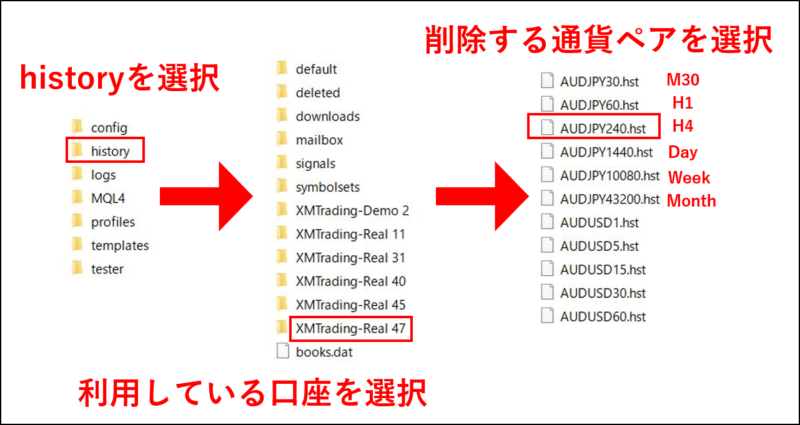
データを削除し終わったら、次はダウンロードしたデータをインポートします。
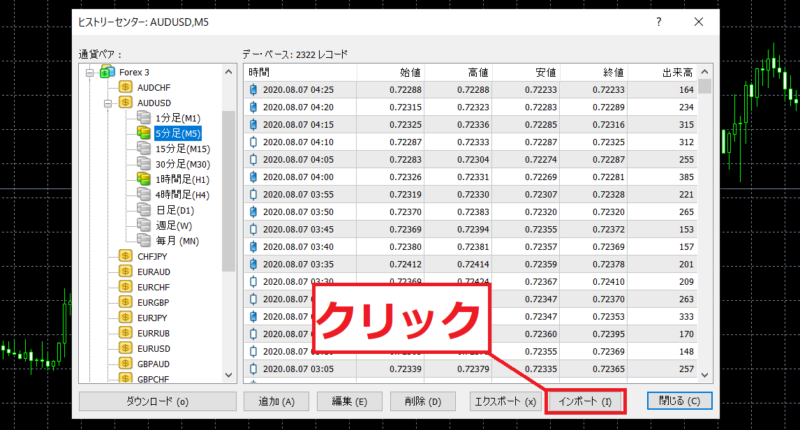
その後、参照ボタンを押してFXDDでダウンロードしたhstファイルを選択します。
ファイルを探すときは矢印の部分を「MetaQuotes(*.hst)」または「All Files(*.*)」を選んでください。

選択したら、自動でヒストリカルデータがインポートされるため、一度MT4を再起動しましょう。
MT4を再起動後は、インポートしたヒストリカルデータが適用されているので、これでFXDDのヒストリカルデータの適用は完了になります。
4.ヒストリカルデータを削除する方法

ヒストリカルデータを削除せずにためておくと、MT4の動きが非常に遅くなりトレードに支障をきたす可能性があります。
ヒストリカルデータは非常に容量をとるため、利用後は必ず削除するようにしましょう。
まず初めに、「ツール」から「History Center」を起動します。
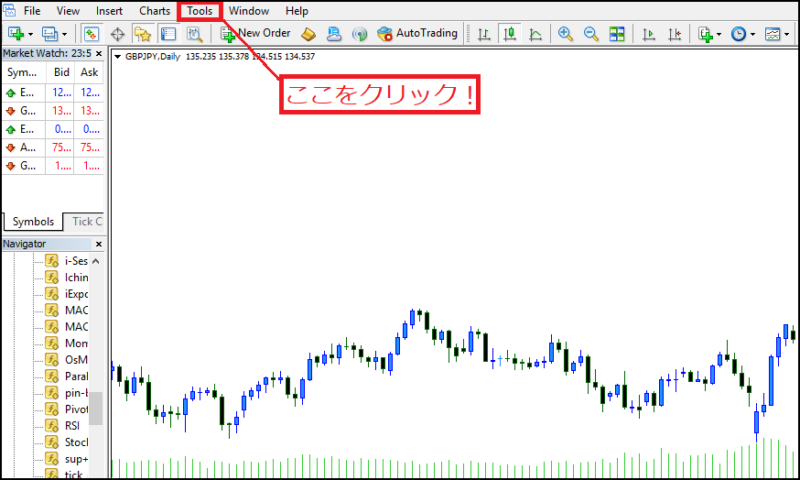
次に、「History Center」で削除するデータを選択し、削除しましょう。
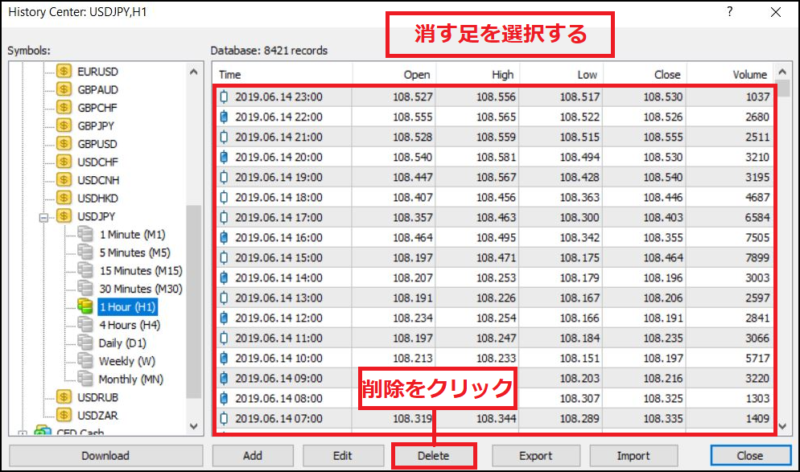
これでヒストリカルデータの削除は完了です。
まとめ
今回はヒストリカルデータについて見ていきました。
ヒストリカルデータを利用すれば、過去のチャート分析や自動売買のバックテストの精度を上げることができます。
ヒストリカルデータを利用するなら、MetaQuoes社のヒストリカルデータがおすすめです。
ヒストリカルデータを利用して、より高度なトレードライフを送りましょう。























